CONFIGURAZIONE PEC
Per la configurazione della Posta Elettronica Certificata sul Vostro Computer dovrete seguire le operazioni che sotto Vi riportiamo:
● Prima operazione:
MODIFICA DELLA PASSWORD - INOLTRO MESSAGGI NON CERTIFICATI – NOTIFICA PEC
Prima di procedere con la configurazione della casella di Posta Elettronica Certificata Vi consigliamo di cambiare per una maggiore sicurezza la Password di accesso e successivamente di attivare le funzioni di inoltro messaggi non certificati e, se occorre, la notifica della PEC.
Prima di accedere Vi consigliamo di stampare e leggere le ISTRUZIONI
Per accedere: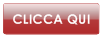
● Seconda operazione:
INSTALLAZIONE CERTIFICATO DI PROTEZIONE
Per configurare la Vostra casella di Posta Elettronica Certificata su un Software (ad esempio Outlook Express) è necessario installare sul proprio computer il Certificato di Protezione.
Prima di scaricare il file Vi consigliamo di stampare e leggere le ISTRUZIONI
Per scaricare il file: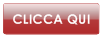
● Terza operazione:
CONFIGURAZIONE DELLA POSTA ELETTRONICA SUL COMPUTER
Abbiamo predisposto le istruzioni per i programmi più comunemente utilizzati.
CLIENT DI POSTA ELETTONICA PIU' UTILIZZATI:
Stampate ed eseguite le istruzioni per il tipo di Software che utilizzerete per l'invio e la ricezione della Posta Elettronica Certificata:
● OUTLOOK EXPRESS Configurare una casella di posta con Microsoft OUTLOOK EXPRESS
● MICROSOFT OUTLOOK 2003 Configurare una casella di posta con Microsoft OUTLOOK 2003
● MICROSOFT OUTLOOK 2007 Configurare una casella di posta con Microsoft OUTLOOK 2007
● MICROSOFT OUTLOOK 2010 Configurare una casella di posta con Microsoft OUTLOOK 2010
● MICROSOFT WINDOWS LIVE MAIL Configurare una casella di posta con Microsoft WINDOWS LIVE MAIL
● MOZILLA THUNDERBIRD Configurare una casella di posta con MOZILLA THUNDERBIRD
● MAC MAIL Configurare una casella di posta con MAC MAIL
● INCREDIMAIL Configurare una casella di posta con INCREDIMAIL
● IPHONE e IPAD Configurare una casella di posta con IPHONE e IPAD
DATI GENERALI PER LA CONFIGURAZIONE
Nel caso in cui il vostro Client di Posta Elettronica non sia presente tra le istruzioni qui di seguito riportate, i dati generali per la configurazione sono i seguenti:
1- Nome: corrisponde al nome che si desidera venga visualizzato dai destinatari dei messaggi
(es. Titolare Email)
2- Indirizzo di posta elettronica: corrisponde all’indirizzo di Posta Elettronica Certificata
(propriamail@lamiapec.it)
3- Server posta in arrivo (POP3): pops.sicurezzapostale.it
Porta: 995
Spuntare sempre la casella: Il server necessita di una connessione protetta (SSL)
4- Server posta in uscita (SMTP): smtps.sicurezzapostale.it
Porta: 465
Spuntare sempre la casella: Il server necessita di una connessione protetta (SSL)
Attenzione: Spuntare sempre la casella Autenticazione del server necessaria
5- Nome Utente: corrisponde all’indirizzo di Posta Elettronica Certificata (propriamail@lamiapec.it)
6- Password: attenzione se avete già provveduto a modificare la Password, come da noi suggerito,
dovrete inserire quella nuova scelta da Voi
IMAP
Nel caso venga scelto il protocollo IMAP i valori saranno i seguenti:
Server posta in uscita (SMTP): imaps.sicurezzapostale.it
Porta: 993
Spuntare sempre la casella: Il server necessita di una connessione protetta (SSL)
Per tutti gli altri Software o per problemi con la configurazione, potete contattarci al n. 0289516489.
